Windows 11, l’ultima versione del sistema operativo Microsoft, presenta requisiti hardware piuttosto severi. Dispositivi obsoleti e meno potenti potrebbero non essere in grado di soddisfare tali requisiti, interrompendo o impedendo il processo di installazione di Windows 11.
Fortunatamente, ci sono diverse modalità per aggirare queste limitazioni. Qui di seguito presentiamo come bypassare i requisiti minimi di Windows 11.
Come Bypassare i Requisiti Minimi di Windows 11 Attraverso il Registry Editor
Se non desideriamo installare strumenti di terze parti per superare i requisiti minimi di Windows 11, possiamo risolvere il problema utilizzando semplicemente le funzionalità già integrate nel dispositivo.
Passo 1. Seguiamo la consueta procedura di installazione di Windows 11 fino a che non appare il messaggio “Questo PC non può eseguire Windows 11”. Questo messaggio compare quando Windows rileva che il sistema non dispone delle risorse sufficienti, come la RAM o lo spazio di archiviazione, per eseguire Windows 11.
Passo 2. Chiudiamo la finestra di installazione e clicchiamo “Sì” per confermare. Successivamente, premiamo contemporaneamente i tasti “Shift” e “F10”. Si aprirà una nuova finestra con il “Prompt dei Comandi”.
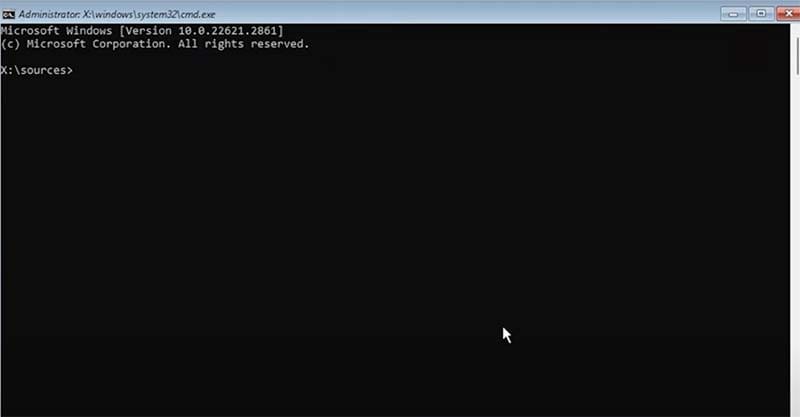
Passo 3. Nella finestra del Prompt dei Comandi, digitiamo “regedit” e premiamo “Invio”.
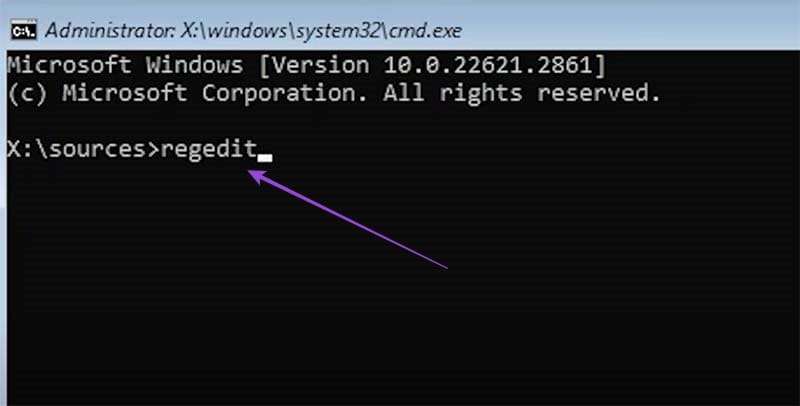
Passo 4. Ora si aprirà lo Strumento Editor del Registro di sistema. Nella finestra di navigazione a sinistra, seguiamo il percorso HKEY_LOCAL_MACHINE\SYSTEM\Setup.
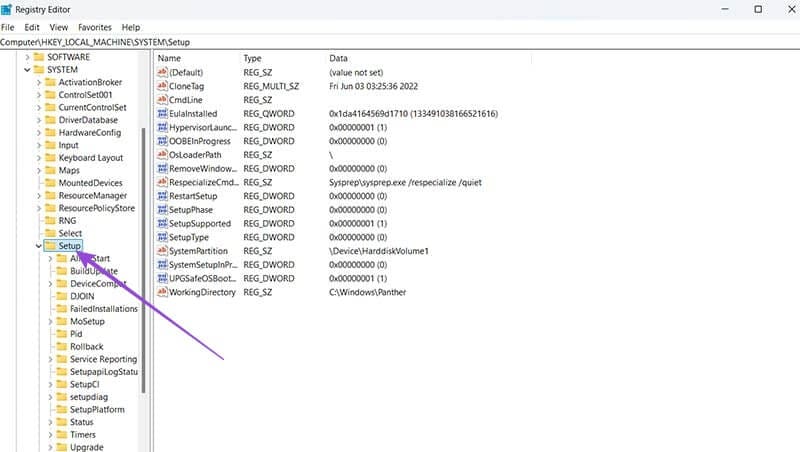
Passo 5. Facciamo clic con il tasto destro sul menu “Setup” e selezioniamo “Nuovo” e poi “Chiave”.
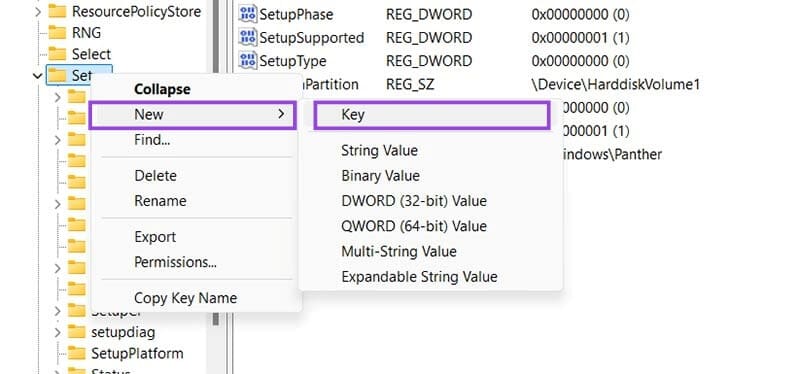
Passo 6. Assegniamo il nome “LabConfig” alla nostra nuova chiave. Poi, facendo clic con il tasto destro in uno spazio vuoto sul riquadro di destra, selezioniamo “Nuovo” e “Valore DWORD (32 bit)”. Chiamiamo il file “BypassTPMCheck” e confermiamo cliccando in uno spazio vuoto.
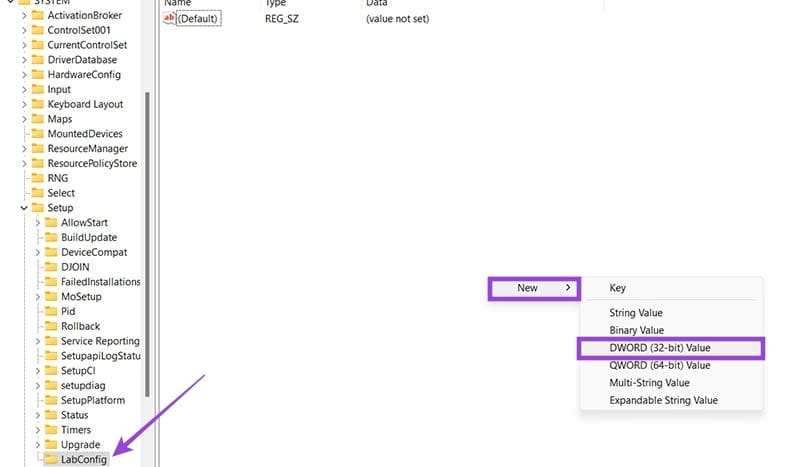
Passo 7. Ripetiamo la procedura precedente aggiungendo le voci “DWORD (32 bit)” intitolate “BypassCPUCheck”, “BypassRAMCheck” e “BypassSecureBootCheck”.
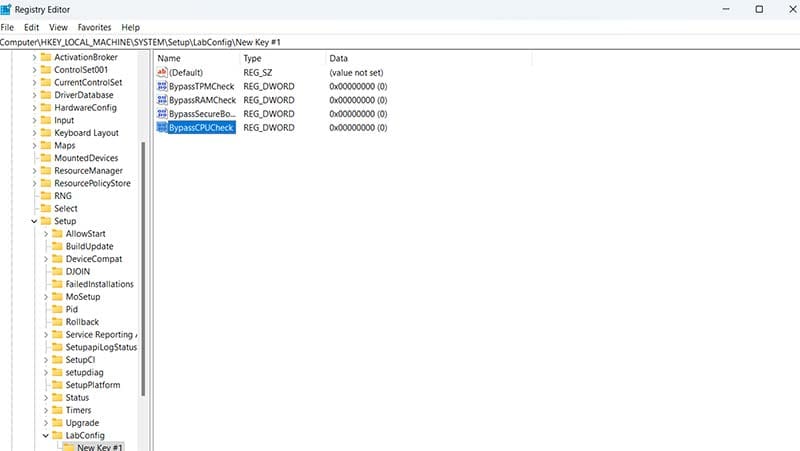
Passo 8. Facciamo doppio clic su ciascuna delle nuove voci e impostiamo il “Dati valore” su “1”. Possiamo quindi ripetere l’installazione e dovrebbe saltare tutti i controlli hardware rilevanti, consentendoci di bypassare i requisiti minimi di Windows 11.
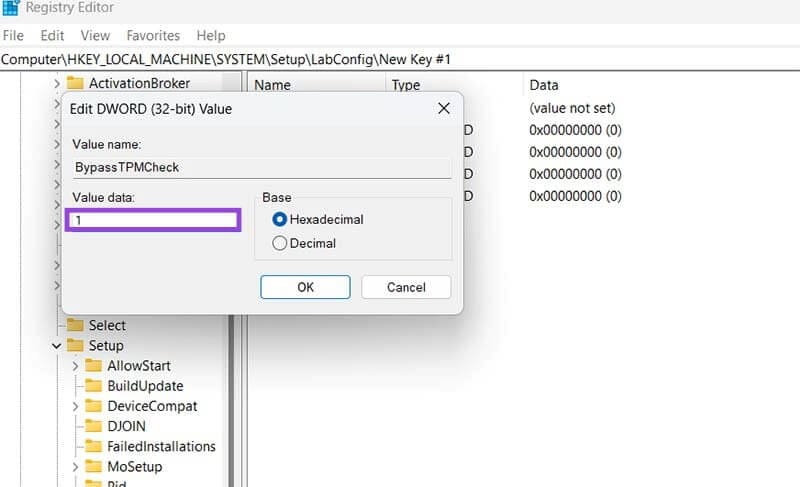
Come Bypassare i Requisiti Minimi di Windows 11 Utilizzando Rufus
Se non ci dispiace installare uno strumento aggiuntivo per superare i requisiti di installazione di Windows 11, Rufus rappresenta una soluzione pratica, sicura e gratuita per installazioni personalizzabili di Windows da unità USB.
Passo 1. Scarichiamo e impostiamo Rufus dal sito ufficiale.
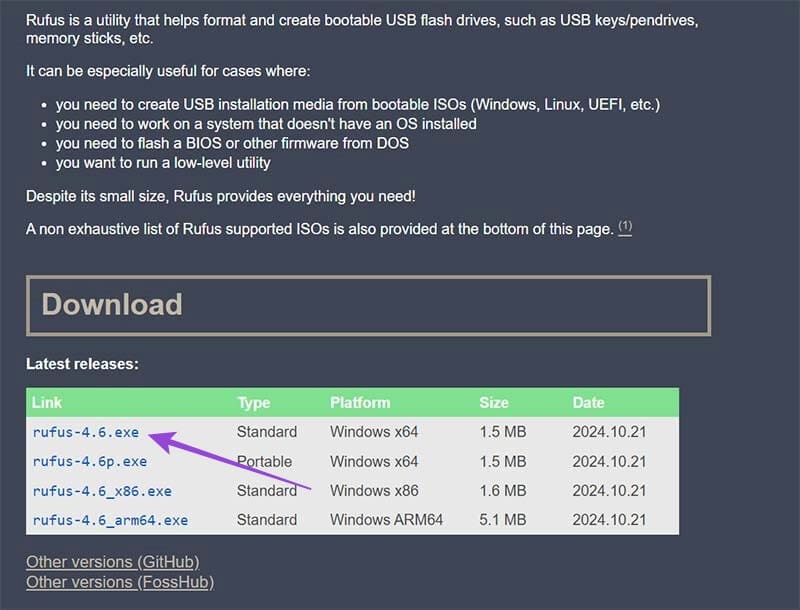
Passo 2. Assicuriamoci di aver inserito un’unità USB nel dispositivo. Avremo anche bisogno dell’immagine ISO di Windows 11. Se non l’abbiamo già fatto, possiamo scaricarla dalla pagina ufficiale di download di Windows 11. Selezioniamo la nostra USB dal menu “Dispositivo” nel programma Rufus e carichiamo l’ISO. Possiamo anche configurare altre impostazioni, prima di premere il pulsante “Start”.
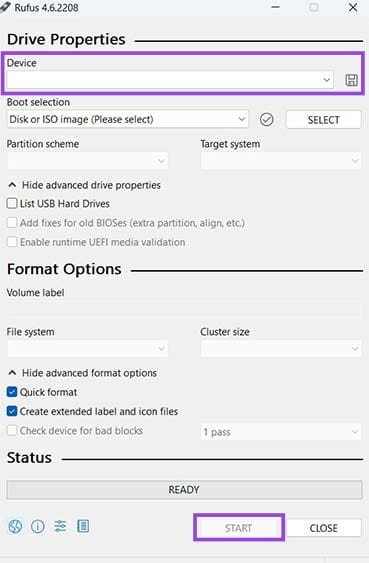
Passo 3. Apparirà una finestra con opzioni aggiuntive. Qui potremo bypassare i requisiti minimi di Windows 11. Assicuriamoci che la casella “Rimuovere il requisito di 4GB+ RAM, Secure Boot e TPM 2.0” sia selezionata prima di procedere con l’installazione. Con questa impostazione attivata, Windows non controlla la RAM o altre impostazioni chiave durante l’installazione.
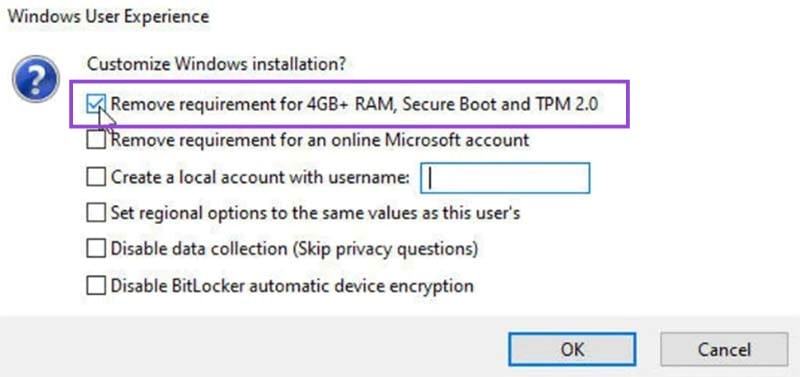
Passo 4. Lasciamo che Rufus proceda a formattare e preparare l’unità USB con i file di installazione necessari. Successivamente, possiamo chiudere Rufus, accedere all’unità USB tramite “Esplora File” in Windows e fare doppio clic sul file setup.exe per avviare l’installazione senza errori sui requisiti minimi.
